5大重點一次搞定:角色管理、部門管理、人數與檔案上限、次級管理員、統計儀表板
上次與大家分享了「用戶端(Client)」的權限相關設定(這邊指的「伺服器端」其實就是TP辦公通的「後台管理系統」),希望讓所有使用TP辦公通的朋友,可以透過一些簡單的權限設定來提升團隊溝通協作的效益。
…從管理者的角度而言,過於繁雜的權限設置,管理者懶的用;而一般用戶更不喜歡被權限「控管」或「分級」。但如果負責人能夠依據專案和組員的特性來設定群組權限,將大幅提升溝通協作的效益,專案管理起來也能更加輕鬆有條理… 其實光從一個管理者如何設定群組權限,就可以看出管理者的管理哲學和態度,以及組織的文化…
今天要跟大家分享有哪些重要的「伺服器端」的權限設定,及如何透過這些設定來解決一些系統管理上的難題,以及提升成員在使用上的多樣性與便利性。如果想了解更完整的「伺服器端」功能與操作說明,歡迎參考使用手冊。
【重點整理】- 角色管理:打造團隊專屬客製化角色權限
- 建立只有特定成員才看的見的「隱藏部門」 - 限制群組的人數與檔案的容量大小 - 系統管理員的好幫手:次級管理員 - 企業戰情室:一目了然的統計儀表板 - 直接看總結
以下的操作都是在TP後台管理系統中的設定,請大家先登入TP後台管理系統(Teampel Management System)。
角色管理:打造團隊專屬客製化角色權限
在之前的權限管理篇(用戶端)文章中有分享到「伺服器端 (Server)」與「用戶端 (Client)」權限設定上的差別:
…「權限」主要可以分為兩種,一種是TP辦公通的後台管理員為大家各帳號所設下的權限(可以想像是在遊戲的世界中,各角色帳號先天屬性不同:騎士 或 精靈);另一種是各成員在TP建立群組時,可以為群組成員設定特定權限,以利專案的執行(在你的村莊或城堡(群組)中,規則由你決定)。簡單來說,後台管理員決定成員帳號權限,專案負責人決定成員在專案中的權限…
而管理員在「角色管理」中配置的權限,將會影響到成員帳號先天的屬性(權限)。
系統預設有兩種角色:「成員」和「管理員」,大家如果在新增成員的時候,可以為成員選取角色(預設為成員)。
管理員在建立使用者帳號時,可以設定該帳號的角色。
決定各角色的功能權限
剛剛有提到所有帳號的角色預設都是「成員」,而成員的預設權限是無法發起「廣播」的,因為廣播功能可以強制推播訊息給所有人,所以該功能在預設的成員角色權限是沒有啟用的。如果你希望所有成員預設權限都可以發起廣播的話,只要在「成員」的角色權限中,勾選「開始廣播」即可。
新增自訂角色
你也可以透過「新增自訂角色」依照組織特性或協作習慣,為你的組織新增角色。例如在你的組織中,有某些成員是不被允許建立專案的,則可以建立一個專屬的角色,方便將成員加入。下一步將說明如何將成員帳號加入到指定角色之中。
將成員加入到指定角色
你可以將任意成員帳號加入到指定角色之中,進入「角色成員」分頁後,點擊「新增成員」,再選取你指定的成員帳號即可加入。
提醒您,如果該成員帳號本來隸屬於其它角色中,該成員將自動更新至新的指定角色;如果你點擊「批次移除」將成員帳號從該角色中移除,這些被移除角色的成員,將自動恢復成預設的「成員」角色。
建立只有特定成員才看的見的「隱藏部門」
有些組織可能會有一些部門是不想讓所有成員都可以看的到或直接進行溝通的,此時,你可以透過將部門「隱藏」,來達到此效果。
以下範例為透過「修改部門」設定,將「R&D」部門設為「隱藏部門」,並指定只有「稽核」部門可以看的到該部門和其成員。如此一來,稽核以外的部門將無法看到R&D部門及其成員,但R&D部門可以看到其他部門和成員,也可以對其他成員主動發起對話。
限制群組的人數與檔案的容量大小
在「組織」分頁底下的「設定」中,可以設定群組人數及檔案容量上限。
一個專案如果參與的人數過多,容易形成潛水成員過多與權責分配不清,所以有些團隊會希望限制專案成員的人數上限,避免專案過於笨重。而範疇過大的專案,則可考慮切割成多個子專案來執行。但也有組織會建立一些公告型的專案將全公司的成員加入,這種情況可能就不適合設定成員上限。
另外,由於「私有雲」的特性,如果上傳的檔案越多,所占的空間也會越大,為避免占用過多的硬碟容量,管理員可以限制「上傳單一檔案的大小上限」、「專案文件區容量」(一個專案上傳文件的總上限),以及「個人雲端硬碟容量」(若在上述「角色」中取消勾選「使用個人雲端硬碟」,則該角色將無法使用雲端硬碟功能)。以上3個設定,可以避免伺服器資源的過度浪費。
系統管理員的好幫手:次級管理員
TP管理員總會有休假或無法及時應付TP使用者的時候,此時,管理員可以透過建立「次級管理員」將管理權限下放給代理人(次級管理員),當然,次級管理員的權限是有限制的。例如次級管理員無法檢視管理後台中的所有分頁,如:「安全」和「服務」分頁。
另外,如果將次級管理員指定部門,則該次級管理員只能在後台檢視與管理該部門下的設定,例如新增/離職成員、修改部門資訊或關閉專案等。
重點提醒:被指定為次級管理員的成員,可以用自己的帳號與密碼登入後台管理系統。
企業戰情室:一目了然的統計儀表板
TP辦公通針對不同階層的管理者提供了直覺的視覺化儀表板(Dashboard),讓管理者可以在最短的時間內掌握組織專案動態,快速找出專案落後原因。
比如說,如果你是CEO或總經理特助,需要掌握整個組織的專案狀態,則可以請管理員為你開啟「企業儀表板」功能;如果你是部門主管,則需開啟「部門儀表板」功能;而所有成員都擁有「專案儀表板」和「個人儀表板」可以追蹤與自己相關的工作項目。
關於TP辦公通儀表板功能在用戶端的應用與呈現,在 好的專案協作工具帶你上天堂。5+1個視覺化儀表板幫你超前部署! 一文中有詳細的介紹,有興趣的朋友可以參考看看。
這邊將專注於後台權限的配置,也就是管理員該如何讓指定成員擁有查看 企業 或 部門 儀表板的權限。管理者可以在管理後台中的「安全」分頁下的「統計儀表板」中,將指定成員新增,並決定其資料檢視的範圍。
這邊跟大家分享一個小撇步,很多企業會直接以TP辦公通來開例行進度會議,此時,可以建立一個專屬會議帳號,並將此帳號賦予企業儀表板權限,如此一來,開會時只需要開啟此會議帳號,即可查看所有專案狀態,也可避免洩漏了個人資訊。
總結
總結一下本文提到的後台權限設定與它們各自的功用:
- 角色管理:管理員可以設定不同的角色權限,並將成員加入。
- 隱藏部門:將部門和其成員隱藏,其他部門的成員將看不到隱藏的部門和其成員,但隱藏的成員可以主動聯繫他看的見的成員。
- 群組人數與檔案容量上限:限制專案群或討論組的人數上限、單一檔案傳送上限、專案文件總容量上限,以及個人雲端硬碟空間上限。
- 次級管理員:管理員的好幫手,擁有次級管理員權限的成員可以用自己的帳密登入功能受限制的後台管理系統。
- 統計儀表板:快速視覺化掌握組織專案狀態的工具,被賦予權限的成員將擁有檢視企業或部門儀表板的權限。
我們平常幾乎都是接觸到用戶端(Client)的軟體和SaaS服務,伺服器端(Server)的權限配置都是由第三方供應商決定的,所以對伺服器端的權限配置比較陌生一些。而TP辦公通「私有雲」的架構,還給了企業與團隊權限設定和數據資料的主導權,除了資訊安全外,也更能針對各企業不同的使用情境與習慣,透過權限設定、API串接,打造客製化的解決方案。
希望在了解了以上5個重要後台的權限設定後,你也能找到最適合自己團隊的權限配置,增進成員協作效益!
 Reviewed by TP辦公通
on
3月 09, 2021
Rating:
Reviewed by TP辦公通
on
3月 09, 2021
Rating:











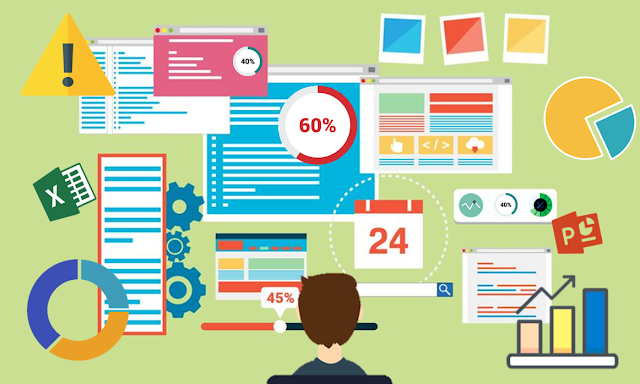










沒有留言: